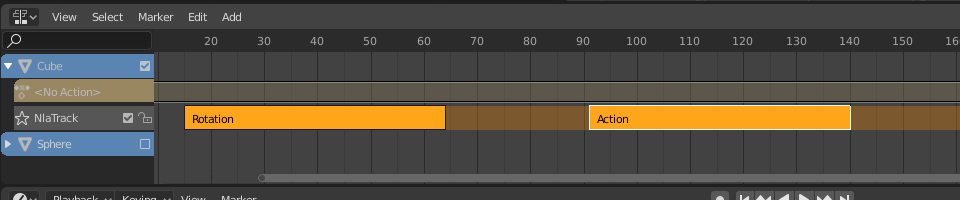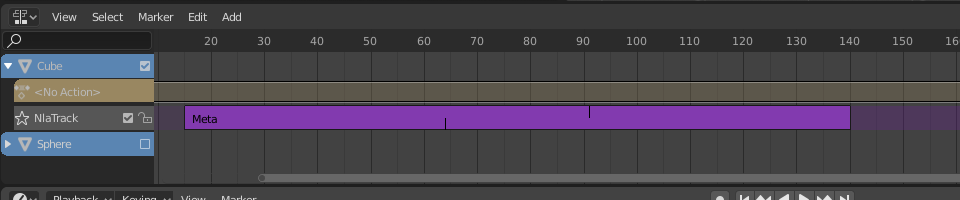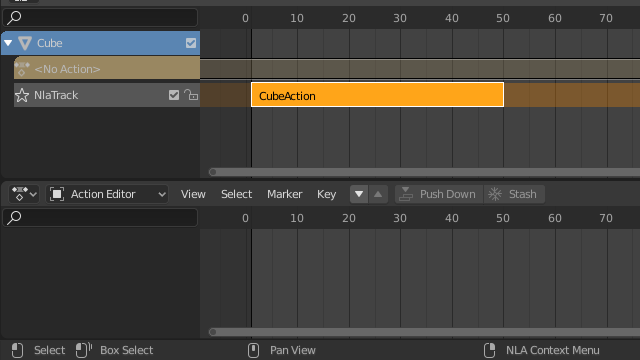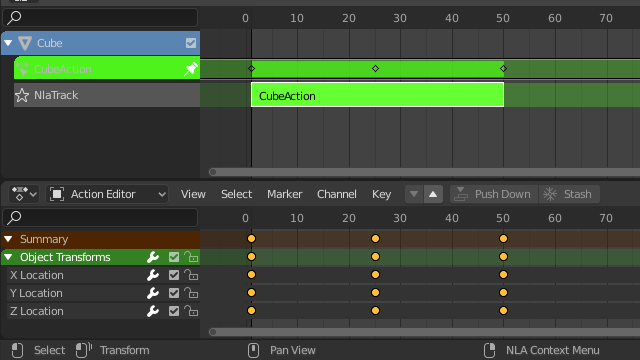Editing – Редагування#
Transform – Трансформа#
Reference – Довідка
- Editor – Редактор:
Nonlinear Animation – Нелінійна Анімація
- Menu – Меню:
- Move – Переміщення
Переміщуються вибрані смужки НЛА у часі або на інше відстеження НЛА.
- Extend E – Розшир
Розширяються вибрані смужки НЛА.
- Scale S – Масштаб
Масштабуються вибрані смужки НЛА.
Swap#
Reference – Довідка
- Editor – Редактор:
Nonlinear Animation – Нелінійна Анімація
- Menu – Меню:
- Shortcut – Шоткат:
Alt-F
Обмінюється порядок вибраних смужок НЛА в їх стеку НЛА.
Move Up#
Reference – Довідка
- Editor – Редактор:
Nonlinear Animation – Нелінійна Анімація
- Menu – Меню:
- Shortcut – Шоткат:
PageUp
Move selected NLA-strips up a track if there is room.
Move Down#
Reference – Довідка
- Editor – Редактор:
Nonlinear Animation – Нелінійна Анімація
- Menu – Меню:
- Shortcut – Шоткат:
PageDown
Move selected NLA-strips down a track if there is room.
Snap – Підхоп#
Reference – Довідка
- Editor – Редактор:
Nonlinear Animation – Нелінійна Анімація
- Menu – Меню:
- Selection to Current Frame – Вибрання до Поточний Кадр
Переміщується старт вибраних смужок НЛА на поточний кадр.
- Selection to Nearest Frame – Вибрання до Найближчий Кадр
Переміщується старт вибраних смужок НЛА на найближчий кадр.
- Selection to Nearest Second – Вибрання до Найближча Секунда
Переміщується старт вибраних смужок НЛА на найближчу секунду.
- Selection to Nearest Marker – Вибрання до Найближчий Маркер
Переміщується старт вибраних смужок НЛА на найближчу мітку.
Split – Розділ#
Reference – Довідка
- Editor – Редактор:
Nonlinear Animation – Нелінійна Анімація
- Menu – Меню:
«Смужка > Розділення» –
- Shortcut – Шоткат:
Y
Розділ вибраних смужок НЛА на дві смужки. Розділ відбувається на поточному кадрі.
Duplicate – Дублювання#
Reference – Довідка
- Editor – Редактор:
Nonlinear Animation – Нелінійна Анімація
- Menu – Меню:
- Shortcut – Шоткат:
Alt-D
Створює новий примірник вибраних смужок з копією дії.
Linked Duplicate – Пов’язане Дублювання#
Reference – Довідка
- Editor – Редактор:
Nonlinear Animation – Нелінійна Анімація
- Menu – Меню:
- Shortcut – Шоткат:
Shift-D
The contents of one Action strip can be instanced multiple times. To instance another strip, select a strip, go to . It will uses the same action as the selected strips.
Тепер, коли будь-яка з цих смужок підправляється, то інші з них будуть змінюватися також. Якщо підправляється смужка, інша ніж оригінал, то цей оригінал забарвиться червоним.
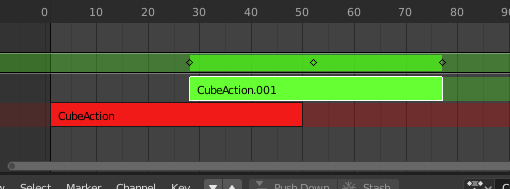
Пов’язано дубльована смужка редагується.#
Видалення – Delete#
Reference – Довідка
- Editor – Редактор:
Nonlinear Animation – Нелінійна Анімація
- Menu – Меню:
«Смужка > Видалення» –
- Shortcut – Шоткат:
X
Видаляються вибрані смужки НЛА.
Make Meta#
Reference – Довідка
- Editor – Редактор:
Nonlinear Animation – Нелінійна Анімація
- Menu – Меню:
- Shortcut – Шоткат:
Ctrl-G
Групуються вибрані смужки НЛА в мета смужку. Мета смужка згрупує вибрані смужки НЛА одного й того ж відстеження НЛА.
Remove Meta#
Reference – Довідка
- Editor – Редактор:
Nonlinear Animation – Нелінійна Анімація
- Menu – Меню:
- Shortcut – Шоткат:
Ctrl-G
Мета смужка все ще містить підлежачі смужки. Ви можете розгрупувати Мета смужку.
Toggle Muting – Перемкнення Приглушення#
Reference – Довідка
- Editor – Редактор:
Nonlinear Animation – Нелінійна Анімація
- Menu – Меню:
- Shortcut – Шоткат:
H
Приглушення або знеглушення вибраних смужок НЛА. Приглушені смужки НЛА не впливають на анімацію.
Bake Action – Запекти Дію#
Reference – Довідка
- Editor – Редактор:
Nonlinear Animation – Нелінійна Анімація
- Menu – Меню:
Reference – Довідка
- Editor – Редактор:
3D Viewport – 3D Оглядвікно
- Mode – Режим:
Object and Pose Modes – Режими Об’єкта та Пози
- Menu – Меню:
The final motion of objects or bones depends not only on the keyframed animation, but also on any active F-Curve modifiers, drivers, and constraints. On each frame of all the scene’s frames, the Bake Action operator computes the final animation of the selected objects or bones with all those modifiers, drivers, and constraints applied, and keyframes the result.
Це може бути корисним для додавання відхилення у циклічну дію, як-от цикл ходьби Walk Cycle, або для створення ключкадрової анімації, створеної за допомогою драйверів чи примусів.
- Start Frame – Кадр Старту
Start frame for baking.
- End Frame – Кадр Кінця
End frame for baking.
- Frame Step
Number of frames to skip forward while baking each frame.
- Only Selected Bones
Only key selected bones (Pose baking only).
- Visual Keying
Keyframe from the final transformations (with constraints applied).
- Clear Constraints
Remove all constraints from keyed object/bones, and do „visual“ keying.
- Clear Parents
Bake animation onto the object then clear parents (objects only).
- Overwrite Current Action
Bake animation into current action, instead of creating a new one (useful for baking only part of bones in an armature).
- Clean Curves
After baking curves, remove redundant keys.
- Bake Data
Which data’s transformations to bake
- Pose – Поза:
Bake bones transformations.
- Object – Об’єкт:
Bake object transformations.
- Channels – Канали
Which channels to bake.
- Location – Локація:
Bake location channels.
- Rotation – Обертання:
Bake rotation channels.
- Scale – Масштаб:
Bake scale channels.
- B-Bone – З-Кістка:
Bake B-Bone channels.
- Custom Properties – Кастомні Властивості:
Bake custom properties.
Apply Scale – Застосування Масштабу#
Reference – Довідка
- Editor – Редактор:
Nonlinear Animation – Нелінійна Анімація
- Menu – Меню:
- Shortcut – Шоткат:
Ctrl-A
Застосовується масштаб вибраних смужок НЛА до відповідних їм Дій.
Clear Scale – Зчищення Масштабу#
Reference – Довідка
- Editor – Редактор:
Nonlinear Animation – Нелінійна Анімація
- Menu – Меню:
- Shortcut – Шоткат:
Alt-S
Скидається масштабування вибраних смужок НЛА.
Sync Action Length – Синхрон Тривалості Дії#
Reference – Довідка
- Editor – Редактор:
Nonlinear Animation – Нелінійна Анімація
- Menu – Меню:
Синхронізується довжина дії з довжиною, використовуваною у смужці НЛА.
Make Single User – Зроблення Однокористувацьким#
Reference – Довідка
- Editor – Редактор:
Nonlinear Animation – Нелінійна Анімація
- Menu – Меню:
- Shortcut – Шоткат:
U
Цей засіб гарантує, що вибрані смужки не будуть використовувати дію, яка також використовується будь-якою з інших смужок.
Примітка
Це рекурсивно не входить всередину мета смужок.
Start Editing Stashed Action – Старт Редагування Запасеної Дії#
Reference – Довідка
- Editor – Редактор:
Nonlinear Animation – Нелінійна Анімація
- Menu – Меню:
- Shortcut – Шоткат:
Shift-Tab
Це дає вхід та вихід в режим підправлення Tweak Mode, як зазвичай, але також гарантуватиме, що дія може редагуватися в ізоляції (шляхом позначення відстеження НЛА, з якого походить дана смужка дії, як «соло»). Це корисно для редагування запасених дій без втручання решти Стеку НЛА.
When you finished editing the strip, simply go to or press Shift-Tab.
Start Tweaking Strips Actions (Full Stack)#
Reference – Довідка
- Editor – Редактор:
Nonlinear Animation – Нелінійна Анімація
- Menu – Меню:
- Shortcut – Шоткат:
Tab
Allows you to edit the contents of the strip without disabling all the tracks above the tweaked strip. This allows keyframing to work as expected, and preserves the pose that you visually keyed.
When you finished editing the strip, simply go to or press Tab.
Примітка
For transitions above the tweaked strip, keyframe remapping will fail for channel values that are affected by the transition. A work around is to tweak the active strip without evaluating the upper NLA stack.
Start Tweaking Strips Actions (Lower Stack)#
Reference – Довідка
- Editor – Редактор:
Nonlinear Animation – Нелінійна Анімація
- Menu – Меню:
Вміст смужок Action можна редагувати, але ви повинні перебувати в режимі підправлення Tweak Mode для цього. Ключкадри дії можуть далі редагуватися в аркуші експозицій Dope Sheet.
When you finished editing the strip, simply go to